티스토리 뷰
구글 스프레드 시트, csv 파일 등 다양한 형태의 파일들이 있으면서도 아이맥, 아이폰, 아이패드, 윈도우 등 다양한 운영체제도 있어 자음과 모음이 분리되는 현상이 자주 생깁니다. 그렇다면 아이맥, 아이폰 및 아이패드, 윈도우에서 자음 모음 분리 현상(자소 분리)이 생길 때 해결 방법을 정리합니다.
Mac 자음 모음 분리 현상 해결 방법
Mac에서는 구글 드라이브의 스프레드 시트를 사용할 때 자소 분리현상이 자주 생깁니다. 아무래도 Mac OS와 윈도우 OS가 충돌하면서 생기는 문제인 것 같습니다. Mac에서의 자소 분리 현상 해결 방법은 간단합니다.
만약 Mac에서 파일을 저장하기 전에 자소 분리 현상이 생겼다면 chrome://flags/#enable-npapi 페이지에서 우측 상단의 [Reset all] 버튼을 눌러주면 됩니다.
반대로 Mac에서 파일을 저장했을 때 파일명에서 분리 현상이 생겼다면 아래의 방법을 따라 하면 됩니다.
- 원드라이브에 저장하기
Mac에서 새로 생성한 파일을 저장할 때 원드라이브에 저장하게 되면 한글 파일 깨짐 현상을 해결할 수 있습니다. 가장 간단한 방법입니다.
- 케카 압축 파일 첨부
원드라이브를 사용하지 않는다면 케카라는 무료 프로그램을 통해 파일을 압축하고 전달해야 합니다. 케카 프로그램으로 압축하면 파일이 열리지 않는 현상도 해결해주기 때문에 회사에서 직장 동료나 상사에게 전달할 때 사용하기 좋습니다.
아이폰, 아이패드 자음 모음 분리 현상 해결 방법
맥과 달리 모바일 OS를 사용하고 있는 아이폰과 아이패드에서는 특정 앱을 설치해서 자소 분리 현상을 해결할 수 있습니다. 아이폰에서 구글 스프레드 시트 앱을 자주 사용하는 분들에게 쓰기 좋은 앱입니다. "단키" 앱은 무료로 사용할 수 있는 써드파티 키보드 앱입니다.
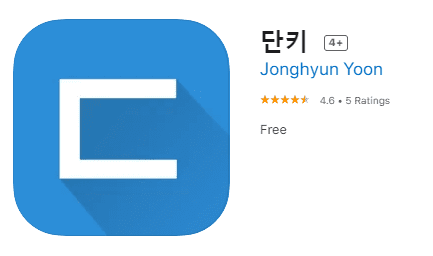
- 아이폰과 아이패드의 앱 스토어에서 단키 앱을 다운로드합니다.
- 다운로드가 완료된 후 [설정] - [일반] - [키보드] - 하단의 [새로운 키보드 추가] -[단키]를 눌러 새로운 단키 키보드를 추가합니다.
- 기존에 있던 한국어 키보드를 삭제합니다.
- 새로 추가된 단키 키보드를 사용하려면 [전체 접근 허용]을 설정합니다.
윈도우 자음 모음 분리현상 해결 방법
윈도우에서 자소 분리현상이 생기는 것은 음성이나 이모지 오류로 생길 수 있다고 합니다. 자주 발생하지는 않지만 버그가 발생했을 때 빠르게 해결할 수 있는 방법을 2가지 정리합니다.
- 작업 끝내기 방법
- 윈도우 화면에서 Crtrl + Alt + Delete 키를 동시에 눌러 보안 옵션에 들어갑니다.
- 4개의 항목 중 최하단의 [작업 관리자]를 실행합니다.
- [작업 관리자] - [프로세스]에서 Microsoft Text input Application 이름의 프로세스를 찾아 우측 하단의 [작업 끝내기]를 클릭합니다.
위의 프로세스 종료 방법을 통해 한글 입력 문제가 해결이 되지 않았다면 아래의 방법을 해보기 바랍니다.
- 가상 키보드 방법
- 윈도우 화면 하단에 있는 [작업 표시줄]을 우클릭한 후 [터치 키보드 단추 표시]를 클릭합니다.
- [작업 표시줄] 우측 하단에 있는 키보드 아이콘을 클릭해 터치 키보드를 실행합니다.
- 터치 키보드의 아무 글자를 클릭하고 터치 키보드를 닫으면 자소 분리 현상이 해결됩니다.
'IT > 컴퓨터' 카테고리의 다른 글
| 손상된 엑셀 파일 복구하는 방법과 방지 방법|윈도우, 맥 (0) | 2022.04.22 |
|---|---|
| 크롬 이미지 파일 안나옴, 엑박 문제 해결 방법 (0) | 2022.04.21 |
| 네이버 웨일에 크롬 북마크, 확장 프로그램 가져오는 방법 (0) | 2022.03.01 |
| 아수스 메인보드 USB 윈도우 10 설치 방법 (0) | 2022.02.18 |
| 맥북 에어팟 한 쪽 안들림 현상 해결법 (0) | 2022.02.09 |
